Cómo reparar el error de diagnóstico de Dell 2000-0142
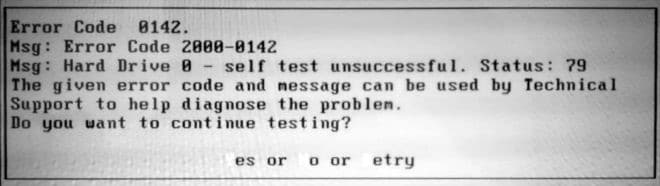
Los problemas del disco duro(Hard drive) son bastante comunes en las computadoras portátiles más antiguas y, a veces, también en las más nuevas. Si bien los signos de un disco duro dañado son bastante fáciles de interpretar (estos incluyen corrupción de datos, tiempo de inicio/arranque extremadamente largo, velocidades lentas de lectura y escritura, etc.), es necesario confirmar que efectivamente se trata del disco duro. que está causando dichos problemas antes de ir a la ferretería(hardware store) y comprar una nueva unidad de reemplazo(replacement drive) .
Una manera fácil de confirmar la corrupción del disco duro(drive corruption) es ejecutar una prueba de diagnóstico de análisis del sistema previo al arranque (PSA)(Pre-boot System Analysis (PSA)) proporcionada por la mayoría de los fabricantes. El ePSA o la(ePSA or the Enhanced Pre-boot System Analysis) prueba de análisis del sistema previo al arranque mejorado disponible en las computadoras Dell verifica todo el hardware conectado al sistema e incluye subpruebas para la memoria, el disco duro, el ventilador y otros dispositivos de entrada, etc. Para ejecutar una prueba de ePSA en su sistema Dell(Dell system) , reinicie su computadora/portátil y siga presionando la tecla F12(F12 key) hasta que ingrese al menú de inicio(boot menu) único . Finalmente, resalte Diagnósticos(Diagnostics) y presione enter(press enter) .
Los usuarios que realizan una prueba de ePSA a menudo se encuentran con uno o dos errores que indican disk failure/crash . El más común es ' Código de error 0142(Error Code 0142) ' o ' MSG: Código de error 2000-0142(MSG: Error Code 2000-0142) '.
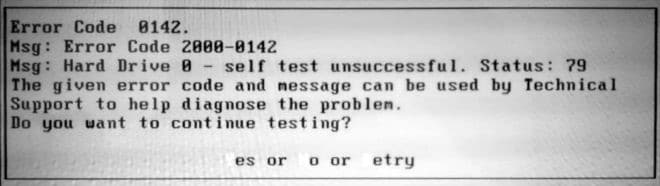
Si usted es uno de los desafortunados usuarios de Dell que se encontró con el error de (Dell)diagnóstico 2000-0142(2000-0142 diagnostic error) , entonces ha venido al lugar correcto. En este artículo, explicaremos las razones probables de dicho error y le daremos un par de métodos para corregir el error de diagnóstico de Dell 2000-0142.( fix Dell Diagnostic error 2000-0142 error.)
¿Qué causa el error de diagnóstico de Dell 2000-0142?(What causes the Dell Diagnostic Error 2000-0142?)
El código de error(error code) de diagnóstico ePSA 2000-0142 implica que la autocomprobación de la unidad de disco duro(disk drive) ( HDD ) no tuvo éxito. En términos sencillos, el código de error(error code) 2000-0142 significa que la prueba no pudo leer la información del disco duro(disk drive) de su computadora . Dado que hay problemas para leer desde el HDD , es posible que su computadora no se inicie o al menos tenga algunos problemas para iniciarse. Las tres razones más comunes del error de diagnóstico 2000-0142 son:
- Conexiones SATA sueltas o incorrectas: los (Loose or incorrect SATA connections:) cables SATA(SATA cables) se utilizan para conectar el disco duro a la placa base. Una conexión incorrecta o un cable defectuoso o dañado provocará errores en la lectura de datos de su disco duro y, por lo tanto, provocará el error 2000-0142.
- MBR corrupto:(Corrupt MBR:) los discos duros almacenan datos en una superficie de plato(platter surface) que se divide en sectores en forma de pastel y pistas concéntricas. El Master Boot Record (MBR) es la información contenida en el primer sector de un HDD y contiene la ubicación del sistema operativo(operating system) . Un MBR(MBR) corrupto implica que la PC no puede ubicar el sistema operativo y, como resultado, su computadora tendrá dificultades o no se iniciará en(t boot) absoluto.
- Daños mecánicos:(Mechanical Damage:) los daños en forma de cabezal de lectura y escritura roto, mal funcionamiento del eje, plato agrietado o cualquier otro daño en su disco duro pueden provocar el error 2000-0142 ya que no se pueden leer los datos.
¿Cómo reparar el error de diagnóstico 2000-0142?(How to fix Diagnostic Error 2000-0142?)
9 de cada 10 veces, la llegada del error de diagnóstico 2000-0142( diagnostic error 2000-0142) sugiere que su disco duro está llegando a su fin. Por lo tanto, es importante que los usuarios hagan una copia de seguridad de sus datos para evitar perderlos cada vez que llegue el temido día. A continuación(Below) se muestran algunos métodos que puede utilizar para recuperar sus datos del disco duro de una terminal (reparar el MBR y reinstalar el sistema operativo Windows(Windows OS) ) y, por último, los pasos que debe seguir en caso de que el disco duro ya haya dejado de funcionar (reemplazar el HDD ).
Método 1: comprobar los cables SATA
Antes de pasar a los métodos más avanzados, primero nos aseguraremos de que el problema no(problem isn) se deba a cables IDE o SATA(IDE or SATA cables) . Abre tu computadora y desconecta los cables que conectan el disco duro a la placa base. Sople ligeramente con viento los extremos de conexión del cable para eliminar cualquier suciedad que pueda estar obstruyendo la conexión. Vuelva a conectar los cables y el disco duro, realice una prueba de ePSA y verifique si el error 2000-0142 aún persiste.
También debe intentar usar los cables SATA para conectar otro disco duro o conectar el disco duro sospechoso a otro sistema para identificar la causa del error. Si tiene otro conjunto de cables SATA disponibles, intente usarlos para conectar el disco duro y asegúrese de cuál es la causa raíz(root cause) .

Método 2: Realice una 'Comprobación de disco' en el símbolo del sistema(command prompt) para reparar MBR
Como se mencionó anteriormente, la información sobre la ubicación de su sistema operativo(operating system) se almacena en el Registro de inicio maestro(Master Boot Record) y ayuda a la computadora a saber desde dónde cargar el sistema operativo. Si el problema se debe a un MBR dañado , este método lo ayudará a recuperar los datos.
Si esto funciona, le recomendamos que haga una copia de seguridad de sus datos en un disco duro nuevo de inmediato, ya que el error que experimentó indica que se aproxima una falla en el disco(disk failure) . Necesitará un disco de arranque de Windows(Windows disk) para continuar con este método: Cómo crear una unidad flash USB de arranque (Bootable USB Flash Drive)de Windows 10(Windows 10)
1. Antes de iniciar la computadora, inserte el disco de instalación de Windows en la (Windows installation)unidad de disco(disc drive) .
2. Una vez que vea el mensaje, presione la tecla requerida. Alternativamente, al iniciar, presione F8 y elija la unidad de DVD(DVD drive) en el menú de inicio(boot menu) .
3. Uno por uno, seleccione el idioma para instalar, el formato de hora y moneda, y el teclado(select the language to install, time and currency format, and Keyboard) o método de entrada, luego haga clic en 'Siguiente'(‘Next’) .

4. Aparecerá una ventana de 'Instalar Windows', haga clic en 'Reparar su computadora'(‘Repair your computer’) .

5. En las 'Opciones de recuperación del sistema'(‘System Recovery Options’) , seleccione el sistema operativo(operating system) que desea reparar. Una vez resaltado, haga clic en 'Siguiente'(‘Next’) .
6. En el siguiente cuadro de diálogo(dialogue box) , elija 'Símbolo del sistema'(‘Command Prompt’) como herramienta de recuperación.

7. Una vez que se abra la ventana del símbolo del sistema(Command Prompt window) , escriba ‘chkdsk /f /r’ y presione enter(press enter) . Esto reparará cualquier sector defectuoso en el disco duro(drive platter) y reparará los datos corruptos.

Una vez que finalice el proceso, retire el disco de instalación de Windows(Windows installation) y encienda su computadora. Compruebe si el error de diagnóstico de Dell 2000-0142 aún persiste o no.(Dell Diagnostic Error 2000-0142 is still persisting or not.)
Método 3: arreglar el arranque y reconstruir BCD(Method 3: Fix boot and rebuild BCD)
1. Abra el símbolo del sistema(Command prompt) y escriba los siguientes comandos uno por uno y presione enter:
bootrec.exe /rebuildbcd bootrec.exe /fixmbr bootrec.exe /fixboot

2. Después de completar cada comando con éxito, escriba exit.
3. Reinicie su PC para ver si inicia Windows.
4. Si obtiene un error en el método anterior(above method) , intente esto:
bootsect /ntfs60 C: (replace the drive letter with your boot drive letter)

5. Y vuelva a intentar los comandos anteriores que fallaron anteriormente.(commands which failed earlier.)
Lea también:(Also Read:) 7 formas(Ways) de reparar el panel táctil de Dell(Fix Dell Touchpad) que no funciona
Método 4: Usa el asistente de partición de MiniTool(MiniTool Partition Wizard) para hacer una copia de seguridad de los datos y reparar el MBR(Backup Data and Repair MBR)
Similar al método anterior, crearemos una unidad de disco o USB de arranque para ayudarnos a recuperar datos del disco duro corrupto. Aunque, en lugar de crear una unidad de Windows de(Windows drive) arranque , crearemos una unidad de medios de arranque para MiniTool Partition Wizard . La aplicación es un software de administración de particiones(partition management software) para discos duros y se usa ampliamente para diversas actividades relacionadas con los discos duros.
1. Primero deberá encontrar una computadora que funcione con el mismo sistema operativo que la computadora problemática que contiene el disco duro dañado. Conecte una unidad USB(USB drive) vacía a la computadora en funcionamiento.
2. Ahora, dirígete a Best Free Partition Manager for Windows | MiniTool Partition Wizard Free , descarga e instala el software requerido en la computadora que funciona.
3. Una vez instalada, inicie la aplicación y haga clic(application and click) en la función Dispositivo de arranque (Bootable Media) presente en la (feature present)esquina(right corner) superior derecha para crear una unidad de dispositivo de arranque. Desconecte la unidad USB(USB drive) una vez que la unidad de medios de arranque esté lista y conéctela a la otra computadora.
4. Cuando se le solicite, toque la tecla requerida para ingresar al menú del BIOS( required key to enter the BIOS menu) y seleccione la unidad USB(USB drive) conectada para iniciar.
5. En la pantalla MiniTool PE Loader(MiniTool PE Loader screen) , haga clic en Partition Wizard en la parte superior de la lista. Esto abrirá la interfaz de usuario principal de MiniTool Partition Wizard .
6. Haga clic en Recuperación de datos(Data Recovery) en la barra de herramientas.
7. En la siguiente ventana de Recuperación de datos(Data Recovery window) , seleccione la partición desde la cual se recuperarán los datos y haga clic en Escanear(Scan) .
8. Seleccione los archivos que desea recuperar y haga clic en el botón Guardar(Save ) .
Además, guarde los archivos necesarios en un disco duro externo independiente o en una unidad USB(drive or USB drive) .
Mientras tenemos abierto el MiniTool Partition Wizard , también podemos intentar reparar el MBR a través de él. El proceso es más simple que el primer método y solo requiere unos pocos clics.
1. Comience seleccionando el disco del sistema(system disk) en el Mapa del disco(Disk Map) y luego haga clic en la opción (option present)Reconstruir MBR(Rebuild MBR ) presente en el panel izquierdo debajo de Verificar disco(Check disk) .
2. Haga clic en la opción Aplicar(Apply ) en la parte superior de las ventanas para comenzar a reconstruir.
Una vez que la aplicación termine de reconstruir el MBR , realice una prueba de superficie(surface test) para comprobar si hay sectores defectuosos en el disco duro(drive platter) .
Seleccione el disco duro para el que acaba de reconstruir el MBR y haga clic en la prueba de superficie(Surface test) en el panel izquierdo. En la siguiente pantalla, haz clic en Comenzar ahora(Start Now) . Es probable que la ventana de resultados muestre cuadrados verdes y rojos. Los cuadrados rojos implican que hay algunos sectores defectuosos. Para repararlos, abre la consola de comandos(Command Console) de MiniTool Partition Wizard , escribe chkdsk/f/r y presiona enter.
Método 5: reinstalar Windows
Si ambos métodos anteriores fallaron, debería considerar reinstalar Windows. Puede parecer extremo al principio, pero el proceso no es nada difícil. También puede ayudar cuando su Windows se comporta mal o funciona lento. La reinstalación de Windows también corregirá los archivos corruptos de Windows y los datos del Registro de arranque maestro(Master Boot Record data) corruptos o faltantes .
Antes de comenzar el proceso de reinstalación(reinstallation process) , asegúrese de tener una copia de seguridad de todos sus archivos importantes, ya que la reinstalación del sistema operativo formatea todos sus datos existentes.
Necesitará una PC con una buena conexión a Internet(internet connection) y una unidad flash USB(USB flash) con al menos 8 GB de espacio libre. Siga los pasos para realizar una instalación limpia de Windows 10 y conecte la unidad USB de(USB drive) arranque en la computadora en la que desea reinstalar Windows. Arranque desde el USB(USB) conectado y siga las instrucciones en pantalla para reinstalar Windows .
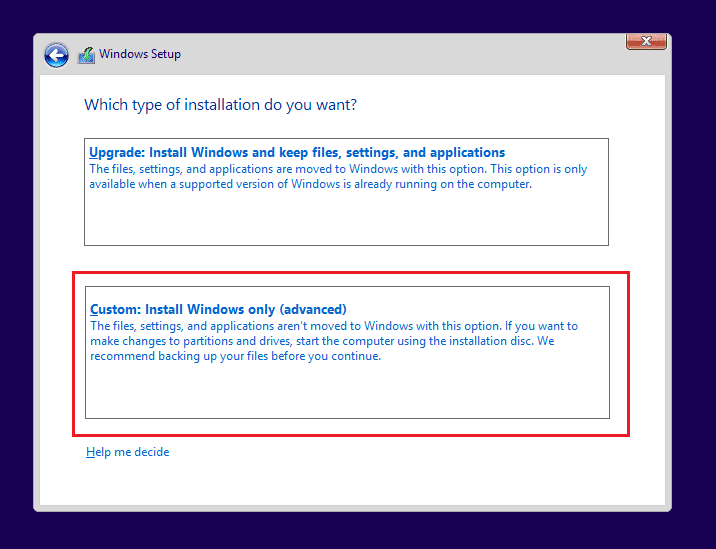
Método 6: Reemplace su disco duro(Hard Drive Disk)
Si ni la revisión del disco ni la reinstalación de Windows(disk checkup nor reinstalling windows) funcionaron para usted, es posible que su disco esté experimentando una falla permanente y necesite reemplazo.
Si su sistema está bajo garantía, el soporte de Dell reemplazará la unidad sin(drive free) costo una vez que se comunique con ellos e informe sobre este error. Para comprobar si su sistema está en garantía, visite Garantía y contratos(Warranty & Contracts) . Si no, puedes hacerlo tú mismo.
El proceso de reemplazo del disco(disk replacement process) duro es fácil pero difiere de un modelo a otro, una simple búsqueda en Internet(internet search) le permitirá saber cómo reemplazar el suyo. Deberá comprar un disco duro, le recomendamos que compre una unidad de estado(State Drive) sólido ( SSD ) en lugar de una unidad de disco(Hard Disk Drive) duro ( HDD ). Los discos duros(HDD) tienen cabezales móviles y platos giratorios, lo que los hace más propensos a fallar, generalmente después de 3 a 5 años de uso. Además, los SSD(SSDs) cuentan con un mayor rendimiento y pueden mejorar la experiencia de su computadora.

Antes de comenzar el proceso de reemplazo(replacement process) , asegúrese de que todos sus datos estén correctamente respaldados. Recuerde(Remember) desconectar todos los cables telefónicos, cables USB o redes de su sistema. Además, desconecte el cable de alimentación(power cord) .
Recomendado:(Recommended:) Cómo cambiar el monitor primario y secundario(Primary & Secondary Monitor) en Windows
¡Esperamos que haya podido corregir el error de diagnóstico de Dell 2000-0142( fix Dell Diagnostic Error 2000-0142) en su sistema sin perder ningún dato importante!
Related posts
Fix Error 0X80010108 en Windows 10
Cómo Fix Application Error 0xc0000005
Fix Windows Update Error Code 0x80072efe
Cómo Fix Application Load Error 5:0000065434
Fix BAD_SYSTEM_CONFIG_INFO Error
Cómo Fix Google Drive Access Denied Error
Fix Ca NO Connect SECURSE A ESTE Page Error EN Microsoft Edge
Fix Steam Application Load Error 3:0000065432
Fix Office Activation Error Code 0xC004F074
Fix Windows Update Error 0x800704c7
Fix System Restore Error 0x80070091
Cómo Fix Application Error 0xc000007b
Fix Media Disconnected Error en Windows 10
Fix Windows 10 Updates Wo NO Install Error
Fix Unable para instalar Network Adapter Error Code 28
Fix Windows 10 Instale Fails con Error C1900101-4000D
Fix DISM Source Files Could no se puede encontrar Error
Fix Windows Installer Access Denied Error
Fix Windows no puede Connect a este Network Error
Fix Local Device Name ya está en Use Error en Windows
